搭建esp32-idf开发环境并烧入第一个程序
2023-12-21 10:56:23
ESP32下载idf并烧入第一个程序
一.官网下载idf安装包
点击下载
如图:
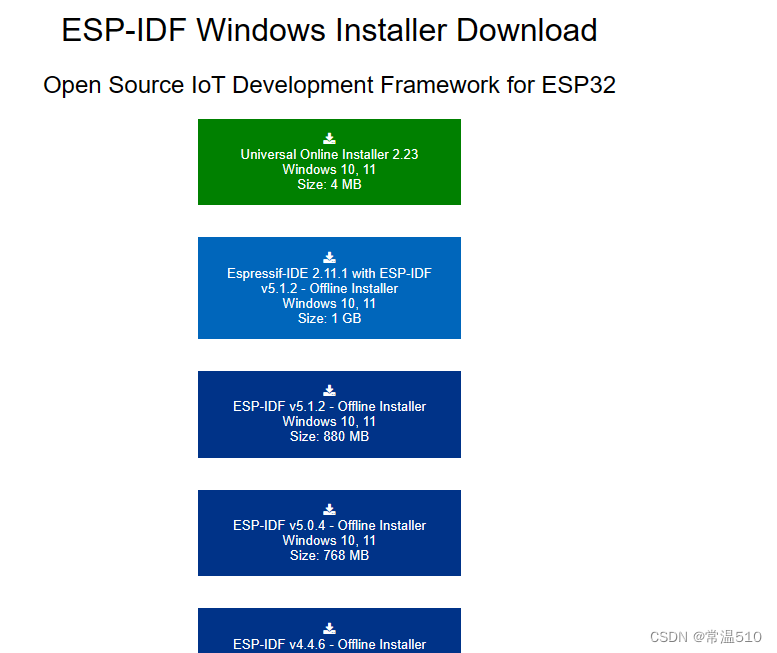
我们选择离线下载,注意,这里选择的是离线下载
这里博主下载的是4.4版本的。你可以根据自己需求下载。
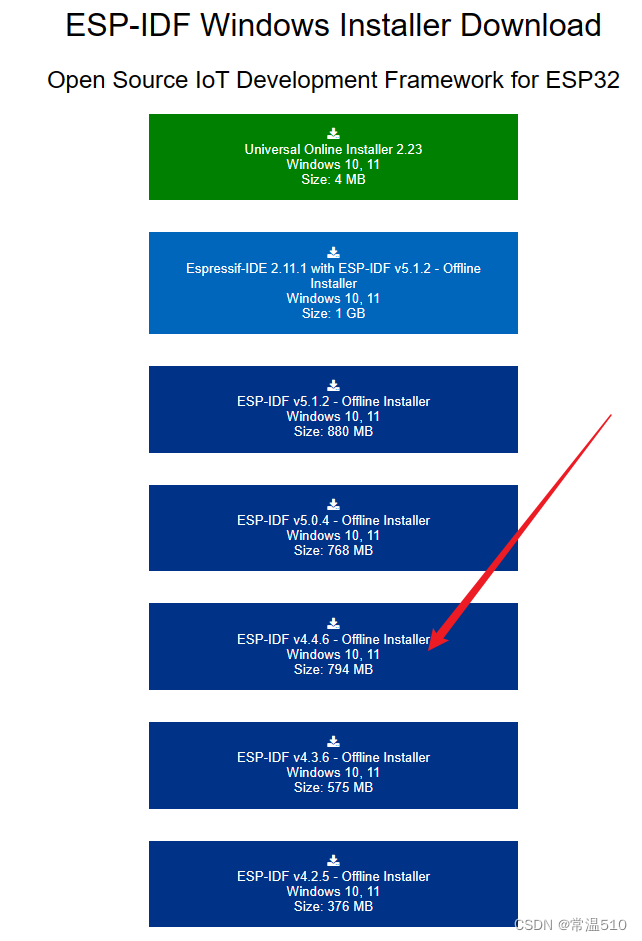
二.安装idf
安装idf时,只需要傻瓜式安装,一直点继续就行(只需要根据你自己的情况选择安装目录即可)。这里就省略了,没贴图。
三 .测试安装是否成功
3.1进入idf控制台
安装完成后,桌面会出现如下图标,我们点击进入。

3.2 查看安装版本
我们输入idf.py --version 就如查看安装好的版本了,只有安装成功才能出现。
命令如下:
idf.py --version

3.3 编译工程
如图博主进入了hello_world工程中,你们根据自己的安装目录找到即可,命令如下:
cd E:\esp32\esp_idf\Espressif\frameworks\esp-idf-v4.4.6\examples\get-started\hello_world

进入了hello_world目录后,我们就可以编译工程了。
idf.py build

编译成功机会出现如下打印信息,

四.下载程序
4.1查看所在端口
打开设备管理器,查看esp32连在哪个端口,如图,博主是连在COM3

4.2下载程序
下面就可以下载程序了,命令如下(COM3是根据你自己连接的端口):
idf.py -p COM3 flash

下载成功后,调式信息如下:
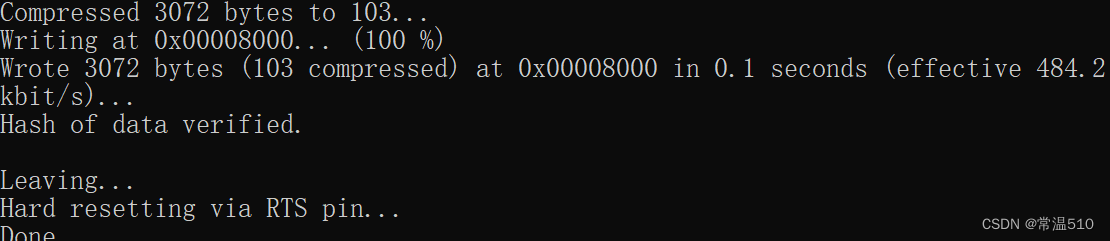
4.3 监听串口
下载程序完成后我们可以输入以下命令监听串口打印的信息(类似于串口助手)
idf.py -p COM3 monitor
我们可以看到如下信息(可以进入hello_world工程中,是调用了printf输出的信息)。
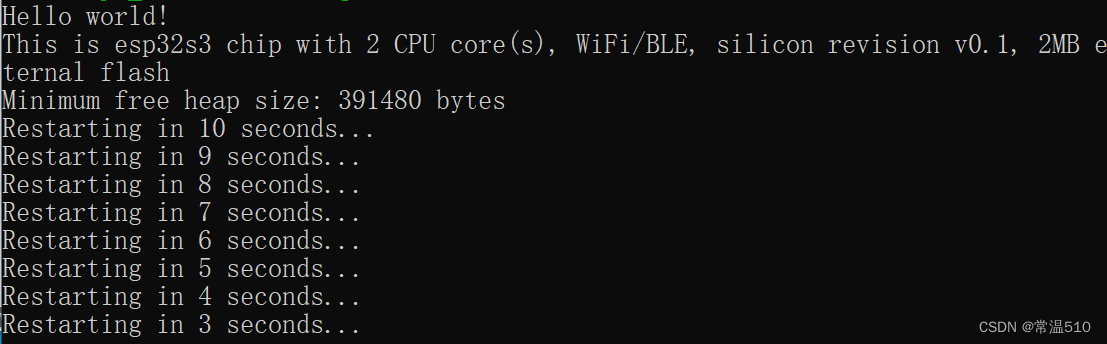
最后到这里就结束,谢谢阅读!
文章来源:https://blog.csdn.net/qq_62553914/article/details/135122204
本文来自互联网用户投稿,该文观点仅代表作者本人,不代表本站立场。本站仅提供信息存储空间服务,不拥有所有权,不承担相关法律责任。 如若内容造成侵权/违法违规/事实不符,请联系我的编程经验分享网邮箱:veading@qq.com进行投诉反馈,一经查实,立即删除!
本文来自互联网用户投稿,该文观点仅代表作者本人,不代表本站立场。本站仅提供信息存储空间服务,不拥有所有权,不承担相关法律责任。 如若内容造成侵权/违法违规/事实不符,请联系我的编程经验分享网邮箱:veading@qq.com进行投诉反馈,一经查实,立即删除!